
На работе всегда легко расслабиться. Вы открываете одно видео на YouTube, и вскоре вы попадаете в кроличью нору интересных видео, которые, кажется, не заканчиваются. Тем не менее, если у вас есть немного свободного времени на работе, нет ничего плохого в просмотре видео на YouTube или десяти. Что бы вы ни выбрали, вам, очевидно, понадобится быстрый способ скрыть это.
PrivacyHide — это небольшая бесплатная утилита, которая позволяет скрывать приложения с помощью сочетания клавиш. Вам нужно заранее запрограммировать, какие приложения он должен скрывать, но как только вы это сделаете, это будет плавный процесс.
ОПОВЕЩЕНИЕ СПОЙЛЕРА: прокрутите вниз и посмотрите видеоурок в конце этой статьи.
Как установить приложения по умолчанию в Windows 10, когда это вам не подходит
Отказ от ответственности: toadmin.ru не несет ответственности, если вас поймают на бездействии и вы потеряете работу. Попробуйте это на свой страх и риск.
Как убрать и вернуть назад панель задач в Windows 7 и 8.
Скрыть приложения с помощью сочетания клавиш
Скачать КонфиденциальностьСкрыть и установите его. Запустите приложение. На вкладке «Приложения, которые нужно скрыть» введите имя приложения, которое нужно скрыть. Нажмите кнопку «Обзор» и выберите EXE-файл приложения. Нажмите «Добавить», и приложение будет добавлено в список.
Повторите это для всех приложений, которые вы хотите скрыть.

Затем перейдите на вкладку «Горячие клавиши» и настройте горячую клавишу, которую вы хотите использовать для скрытия и отображения приложений. Ярлык по умолчанию — Alt + 1, но вы можете изменить его на все, что захотите. Вы можете использовать другие клавиши-модификаторы, включая клавишу Win и любые другие буквенные или цифровые клавиши. Когда вы закончите, нажмите ОК. Приложение будет свернуто в системном трее.
Как изменить частоту обновления монитора в Windows 10

Чтобы скрыть приложения, просто запустите созданный вами ярлык. Это скроет все настроенные вами приложения. Функция скрытия не просто сводит к минимуму приложения. Он также скрывает значки на панели задач, которые указывают на то, что приложения запущены. Чтобы вернуть их, просто выполните ярлык еще раз.
Как скрыть последние запущенные программы в меню пуск
Если вы хотите, вы можете скрыть значок приложения на панели задач, открыв приложение и перейдя на вкладку «Параметры». Здесь также можно настроить запуск приложения при запуске. Наконец, есть еще одна опция, которая, если вы ее включите, скроет каждое приложение, которое у вас запущено в вашей системе. Благодаря этому вам не нужно вручную добавлять каждое приложение в список.
Как отключить раздражающие уведомления помощника по фокусировке в Windows 10
Нет функции белого списка, которая позволяет вам исключить одно или два приложения из опции всех приложений, которую вы можете включить, поэтому, если у вас много приложений, которые вы хотите включить, и только некоторые, которые вы хотите исключить, она будет потратьте немного времени, чтобы все настроить.
Источник: toadmin.ru
Скрыть панель задач: скрыть запущенные программы и элементы SysTray [Windows]
Если по какой-то причине вы часто задаетесь вопросом, можете ли вы скрыть какую-либо конкретную программу от появления на панели задач Windows, тогда Taskbar Hide — это приложение для вас. Не позволяйте приложениям загромождать то маленькое драгоценное пространство на панели задач, которое вы получили из меню, вызываемого правой кнопкой мыши, а затем возвращать их обратно с помощью сочетания клавиш.

В дополнение к скрытию запущенных программ, приложение может скрывать определенные элементы systray, позволяет переупорядочивать элементы панели задач и позволяет минимизировать количество запущенных программ в systray, если вы этого хотите. Есть также некоторые другие полезные функции, такие как возможность установки любого окна в верхнем положении, изменение названия и значка окон, а также возможность отключения всех звуков при скрытии.
Источник: gadgetshelp.com
Как скрыть запущенную программу на панели задач
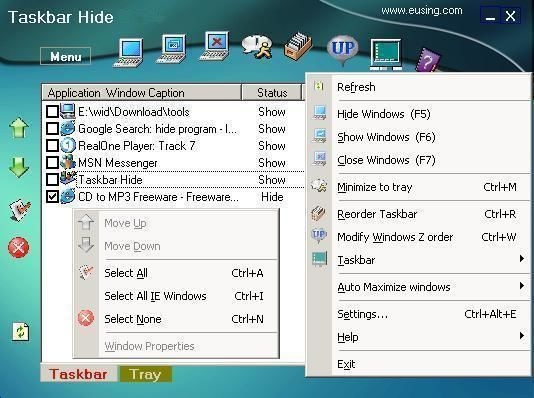
Панель задач Windows является одним из наиболее удобных способов работать с несколькими приложениями одновременно, ведь между приложениями можно переключаться одним щелчком мыши. Однако такая многозадачность иногда загромождает панель задач свернутыми окнами. Если это не нравится, вы можете скрыть окна запущенного программного обеспечения на панели задач.
Taskbar Hide – это программа для скрытия и отображения элементов панели задач, которую можно использовать в Windows 11 и других платформах этой серии, начиная с 2000 года. Она позволяет скрывать окна панели задач и значки системного лотка для активных программ.
Вот как вы можете скрыть запущенные программы на панели задач Windows 11 с помощью этого программного обеспечения:
- Откройте веб-страницу «Скрыть панель задач» https://www.eusing.com/hidewindows/bosskey.htm.
- Нажмите кнопку Загрузить и установите приложение, дважды щелкнув загруженный файл THSetup.exe.
- Продолжайте нажать «Далее» в окне приветствия, чтобы установить «Скрыть панель задач» в каталоге по умолчанию.
- Щелкните «Готово» мастера настройки.
- Выберите OK, чтобы завершить установку, перезапустив Windows.
- После перезапуска запустите панель задач Hide.
- Откройте несколько окон и сверните их на панель задач.
- Установите флажки для свернутых окон программного обеспечения на панели задач Hide.
- Затем щелкните «Скрыть выбранное окно программы» с помощью кнопки «Скрыть меню» на панели задач.Теперь окна программного обеспечения, которые вы выбрали для скрытия, исчезнут из панели задач. Вы можете легко восстановить их при необходимости. Для этого установите флажки таких программ и нажмите «Показать окно выбранной программы».
Taskbar Hide имеет вкладку Tray, содержащую все видимые программы сторонних разработчиков в системном лотке. Эти значки системного лотка можно скрыть так же, как окна панели задач.
Источник: xabar.uz